데이터를 저장하는 방식, 즉 ‘파일 시스템’에 대해 얼마나 알고 계신가요? 컴퓨터나 USB 메모리, 외장하드 등을 사용하다 보면 FAT32, NTFS, exFAT 같은 낯선 용어들을 마주하게 되는데요. 특히 오래된 장비와 최신 기기를 동시에 사용하시는 분들이라면 ‘왜 내 USB는 여기선 되는데 저기선 안될까?’ 혹은 ‘4GB 넘는 파일은 왜 저장이 안될까?’ 같은 의문을 가져본 적 있으실 거예요.
이 모든 궁금증의 핵심에는 바로 FAT32 파일 시스템이 있답니다. 요즘처럼 고화질 영상 파일이 흔해지고 대용량 데이터를 다루는 시대에 과연 FAT32 는 어떤 의미를 가질까요? 여전히 많은 USB 플래시 드라이브의 기본 포맷으로 사용되고 있는 FAT32 가 가진 매력과 한계를 속 시원하게 알려드릴게요!
과연 우리가 일상에서 접하는 이 오래된 파일 시스템이 어떤 역할을 하고, 또 어떤 점들을 주의해야 할지, 아래 글에서 정확하게 알아보도록 할게요!
FAT32, 너는 대체 누구니? 우리 주변 숨은 주역 이야기
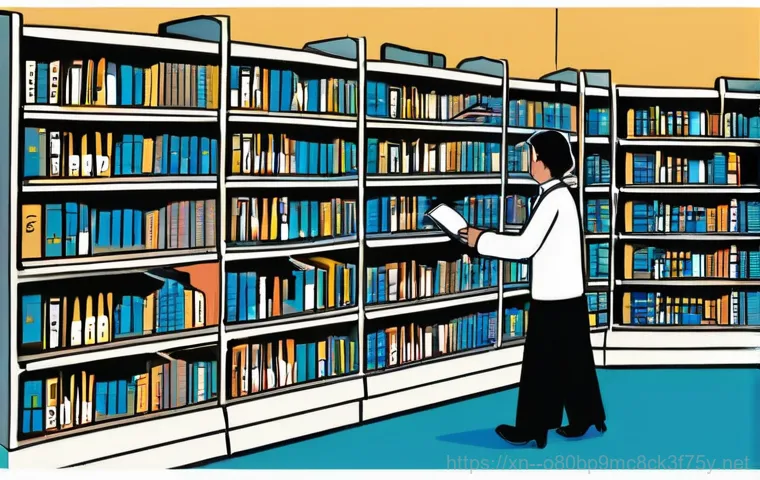
오래된 친구, FAT32 를 만나다
어릴 적 처음 컴퓨터를 만져보고, USB 메모리를 사용하면서 ‘포맷’이라는 단어를 수도 없이 들었지만, 그 속사정까지는 제대로 알지 못했죠. 그저 시키는 대로 클릭하고 ‘예’만 눌렀던 기억이 새록새록 떠오릅니다. 하지만 데이터를 저장하고 관리하는 데 있어 파일 시스템은 정말 중요한 역할을 하는데요.
특히 FAT32 는 우리가 생각하는 것보다 훨씬 더 오랫동안 우리 곁을 지켜온 파일 시스템입니다. 예전 윈도우 98 이나 ME 같은 운영체제에서 주로 사용되던 방식이라 ‘낡았다’고 생각할 수도 있지만, 의외로 지금도 많은 USB나 SD카드 같은 이동식 저장 장치에서 기본 포맷으로 FAT32 를 사용하는 경우가 많아요.
제가 직접 여러 브랜드의 새 USB를 사서 확인해 봐도, 여전히 FAT32 로 포맷되어 나오는 제품들이 상당수더라고요. 덕분에 호환성 문제로 골머리를 앓는 일도 종종 생기곤 합니다.
파일 시스템, 데이터를 정리하는 규칙!
파일 시스템은 쉽게 말해 ‘데이터를 어떻게 저장하고, 어디에 저장하고, 어떻게 찾아낼 것인가’에 대한 약속이자 규칙이라고 할 수 있습니다. 마치 도서관의 책을 분류하고 정리하는 방식과 비슷해요. 책 제목, 저자, 출판사, 심지어 책이 꽂힌 서가 번호까지 체계적으로 관리해야 우리가 원하는 책을 쉽게 찾을 수 있겠죠?
컴퓨터도 마찬가지예요. 수많은 파일과 폴더들이 저장된 디스크 안에서 원하는 데이터를 정확하고 빠르게 찾으려면, 일정한 규칙이 필요합니다. FAT32 는 그중에서도 ‘File Allocation Table’이라는 파일 할당 테이블을 이용해서 데이터를 관리하는 방식인데요, 이 테이블의 각 항목이 클러스터 체인 정보를 담고 있어서 데이터가 물리적으로 어디에 위치하는지 알려주는 역할을 합니다.
왜 아직도 FAT32 를 쓸까? 생각보다 많은 이유
놀라운 호환성, 구형 장비의 수호자
FAT32 가 아직까지 현역으로 뛰고 있는 가장 큰 이유는 바로 압도적인 ‘호환성’ 때문입니다. 오래된 MP3 플레이어부터 셋톱박스, 자동차 내비게이션, 일부 스마트 TV까지, 다양한 구형 디지털 기기들이 FAT32 파일 시스템만을 인식하는 경우가 많아요. NTFS나 exFAT 같은 최신 파일 시스템으로 포맷된 USB를 연결하면 ‘인식할 수 없는 장치’라는 메시지가 뜨는 경험, 다들 한 번쯤 해보셨을 겁니다.
저도 캠핑 가서 노트북으로 영화 보려고 최신 외장하드에 파일을 넣어갔다가 텐트 안 TV에서 인식이 안 돼서 낭패를 본 적이 있었거든요. 결국 스마트폰으로 보느라 화면이 너무 작아서 불편했던 기억이 생생합니다. 이처럼 FAT32 는 거의 모든 운영체제와 대부분의 구형 디지털 기기에서 문제없이 작동하기 때문에, 여전히 많은 이동식 저장 장치의 기본 포맷으로 채택되고 있어요.
간단한 구조와 안정성
FAT32 는 NTFS에 비해 구조가 비교적 간단합니다. 덕분에 시스템 자원을 덜 소모하고, 복구 작업도 상대적으로 용이하다는 장점을 가지고 있죠. 물론 안정성 면에서 NTFS가 더 뛰어나다는 의견도 있지만, FAT32 역시 기본적인 데이터 관리와 파일 접근에 있어서는 충분히 안정적인 모습을 보여줍니다.
특히 간단한 사용 환경이나, 전력 소모에 민감한 임베디드 시스템에서는 FAT32 의 단순함이 오히려 장점으로 작용하기도 합니다. 복잡한 기능보다는 기본적인 읽기/쓰기 기능에 충실하기 때문에, 우리가 일상적으로 사용하는 USB나 SD카드에 최적화된 선택이라고 볼 수 있죠.
그래서 제가 만져본 여러 종류의 소형 기기들, 예를 들어 특정 블랙박스나 드론의 메모리 카드들도 FAT32 로 포맷되어 있더라고요.
FAT32 의 불편한 진실: 4GB 벽과 한계
넘을 수 없는 4GB 파일 크기의 벽
FAT32 를 사용하면서 가장 크게 체감하는 불편함은 바로 ‘4GB’라는 파일 크기 제한입니다. 4GB를 초과하는 단일 파일은 FAT32 파일 시스템으로 포맷된 드라이브에 저장할 수 없습니다. 요즘 고화질 영화 파일이나 게임 설치 파일 하나만 해도 4GB를 훌쩍 넘는 경우가 흔하죠?
예전에 친구들과 함께 여행 가서 찍은 고화질 영상 파일을 USB에 옮기려다가 ‘파일이 너무 커서 복사할 수 없습니다’라는 메시지를 보고 얼마나 당황했는지 모릅니다. 결국 여러 조각으로 나누어 저장하거나, 아예 다른 파일 시스템으로 포맷해야만 했어요. 이 4GB 제한은 FAT32 의 태생적인 한계로, 파일 할당 테이블의 주소 지정 방식 때문에 발생합니다.
이 점 때문에 FAT32 는 대용량 단일 파일을 다루는 작업에서는 치명적인 약점을 가질 수밖에 없습니다.
실질적인 디스크 용량의 제약
4GB 단일 파일 제한 외에도, FAT32 는 파티션 크기에서도 실질적인 제약을 가집니다. 일반적으로 윈도우 운영체제에서 FAT32 로 포맷할 수 있는 최대 용량은 32GB입니다. 물론 특정 유틸리티를 사용하면 더 큰 용량도 FAT32 로 포맷할 수 있지만, 일반적인 사용 환경에서는 32GB가 사실상 상한선이라고 보면 됩니다.
요즘처럼 테라바이트(TB) 단위의 저장 장치가 일반화된 시대에 32GB 제한은 매우 아쉬운 부분이죠. 이 때문에 대용량 외장하드나 SSD를 FAT32 로 포맷하여 사용하기는 사실상 불가능합니다. 저도 처음 대용량 외장하드를 샀을 때, 옛날 기기와 호환성을 생각해서 FAT32 로 포맷하려고 했으나 윈도우 포맷 도구에서는 32GB 이상은 아예 선택조차 되지 않아 놀랐던 경험이 있습니다.
결국 최신 파일 시스템을 선택할 수밖에 없었죠.
NTFS, exFAT과의 차이점: 나에게 맞는 파일 시스템은?
다양한 파일 시스템, 나에게 맞는 옷 고르기
컴퓨터 저장 장치를 포맷할 때 FAT32 말고도 NTFS, exFAT 같은 선택지를 보셨을 거예요. 이들은 각각 다른 특징과 장단점을 가지고 있어서, 어떤 용도로 사용할지에 따라 적절한 파일 시스템을 선택하는 것이 중요합니다. 마치 옷을 고를 때, 일상복, 운동복, 정장 등 용도에 맞게 고르는 것과 같다고 할 수 있죠.
잘못된 선택은 나중에 큰 불편함으로 다가올 수 있습니다. 예를 들어, 대용량 파일을 자주 다루는 작업을 한다면 FAT32 는 최악의 선택이 될 수 있죠. 반대로 구형 기기에 연결해야 한다면 NTFS는 작동하지 않을 겁니다.
각 파일 시스템의 특징을 제대로 알고 있어야 후회 없는 선택을 할 수 있습니다.
파일 시스템 전격 비교: 당신의 선택은?

아래 표를 보시면 FAT32, NTFS, 그리고 exFAT의 주요 특징들을 한눈에 비교할 수 있습니다. 제가 직접 사용하면서 느꼈던 점들과 기술적인 부분들을 함께 정리해 보았으니, 여러분의 사용 목적에 맞춰 어떤 파일 시스템이 가장 적합할지 판단하는 데 도움이 될 거예요.
| 구분 | FAT32 (File Allocation Table 32) | NTFS (New Technology File System) | exFAT (Extended File Allocation Table) |
|---|---|---|---|
| 등장 시기 | 1996 년 (Windows 95 OSR2) | 1993 년 (Windows NT 3.1) | 2006 년 (Windows CE 6.0) |
| 주요 장점 | 높은 호환성 (구형 기기 대부분 지원) | 대용량 파일/파티션 지원, 보안 기능, 안정성, 저널링 기능 | 대용량 파일/파티션 지원, FAT32 보다 좋은 호환성 (플래시 메모리 최적화) |
| 주요 단점 | 4GB 단일 파일 크기 제한, 32GB 파티션 크기 제한 (Windows 기준) | 일부 구형 OS 및 기기에서 호환성 문제 발생 | FAT32 만큼은 아니지만, 여전히 일부 구형 기기에서 호환성 문제 발생, NTFS보다 안정성/보안 기능 부족 |
| 주요 사용처 | USB 메모리, SD카드 (구형 기기 호환 목적), MP3 플레이어, 디지털 카메라 등 | PC 주력 드라이브 (C: 드라이브), 외장하드, SSD 등 | 대용량 USB 메모리, SD카드, 외장하드 (다양한 OS 및 기기 호환 목적) |
FAT32 사용 시 주의할 점과 꿀팁
데이터 손실 방지를 위한 파일 시스템 체크
FAT32 는 NTFS에 비해 파일 시스템 자체의 복구 기능이 부족한 편입니다. 가끔씩 USB를 안전하게 제거하지 않거나 갑작스러운 전원 차단으로 인해 ‘파일 시스템 일관성 검사’를 해야 한다는 메시지를 본 적 있으실 거예요. “checking file system on c: The type of the file system is FAT32 one of your disks needs to be checked for consistency” 같은 문구가 뜨면서 부팅 시간이 길어지는 현상을 겪기도 합니다.
저도 한 번은 급하게 USB를 뽑았다가 다음에 연결하니 파일들이 전부 손상되어 있는 황당한 경험을 했습니다. 중요한 자료라면 반드시 안전하게 제거하고, 평소에도 주기적으로 백업하는 습관을 들이는 것이 좋습니다. 만약 이런 메시지가 뜬다면, 윈도우의 디스크 검사 기능을 통해 문제를 해결해주는 것이 중요합니다.
FAT32 의 한계를 넘어서는 현명한 사용법
FAT32 의 4GB 파일 크기 제한은 여전히 불편하지만, 이를 우회하는 방법도 있습니다. 가장 대표적인 것은 대용량 파일을 여러 개의 작은 파일로 ‘분할 압축’하는 것입니다. 예를 들어, 10GB짜리 비디오 파일을 3GB씩 4 개로 쪼개서 FAT32 드라이브에 저장하는 식이죠.
물론 압축 해제 시 다시 합치는 과정이 필요해서 번거로울 수 있습니다. 또 다른 방법은 필요에 따라 파일 시스템을 변환하는 것입니다. 만약 구형 기기와의 호환성이 꼭 필요하지 않다면, NTFS나 exFAT으로 포맷하여 사용하는 것이 훨씬 효율적입니다.
윈도우에서 제공하는 포맷 기능을 이용하거나, 명령 프롬프트에서 명령어를 사용하여 FAT32 를 NTFS로 변환할 수도 있습니다 (단, 데이터 손실 위험이 있으니 주의!). 저 같은 경우엔 주로 구형 차량용 USB는 FAT32 로 유지하고, 나머지 대용량 파일들은 exFAT이나 NTFS 외장하드에 보관하여 용도에 맞게 사용하고 있습니다.
내 기기에 딱 맞는 파일 시스템 선택 가이드
당신의 사용 패턴을 먼저 파악하세요!
파일 시스템을 선택할 때는 무엇보다 ‘내가 이 저장 장치를 어떻게 사용할 것인가?’를 먼저 생각해야 합니다. 단순히 ‘최신이니까 무조건 NTFS가 좋겠지?’라고 생각하면 나중에 후회할 수도 있어요. 예를 들어, 닌텐도 스위치나 일부 구형 게임기에는 FAT32 나 exFAT만 인식되는 경우가 많습니다.
카메라 SD카드 역시 제조사에 따라 특정 파일 시스템을 권장하기도 하고요. 저도 예전에 새 카메라를 사서 SD카드를 NTFS로 포맷했다가 카메라에서 인식하지 못해 식은땀을 흘렸던 기억이 있습니다. 결국 FAT32 로 다시 포맷하고 나서야 정상적으로 사용할 수 있었죠.
따라서 어떤 기기와 주로 연결해서 사용할 것인지, 저장할 파일의 종류나 크기는 어느 정도인지 등을 꼼꼼하게 고려하는 것이 첫걸음입니다.
상황별 추천 파일 시스템 총정리
간단하게 정리해 드릴게요.
- 아주 오래된 기기(MP3 플레이어, 구형 차량용 오디오 등)와 호환성이 최우선이라면? 무조건 FAT32 입니다. 4GB 이하의 작은 파일 위주로 사용한다면 전혀 문제가 없습니다.
- 대용량 파일(4GB 초과)을 자주 다루고, 주로 윈도우 PC에서만 사용한다면? NTFS가 가장 좋은 선택입니다. 안정성, 보안, 성능 모든 면에서 뛰어나죠. 메인 드라이브나 대용량 외장하드에 적합합니다.
- FAT32 의 호환성과 NTFS의 대용량 지원이 모두 필요하다면? exFAT을 고려해 보세요. 특히 USB 메모리나 SD카드처럼 다양한 기기에 연결해야 하는 이동식 저장 장치에 적합합니다. 윈도우, 맥 OS, 리눅스 등 주요 운영체제에서 폭넓게 지원하고 대용량 파일도 문제없이 저장할 수 있습니다.
결론적으로 정답은 없지만, 자신의 사용 환경을 정확히 파악하고 그에 맞는 파일 시스템을 선택하는 것이 가장 현명한 방법이라고 할 수 있겠습니다.
글을 마치며
오늘은 우리 주변에서 생각보다 훨씬 더 많이 사용되고 있는 FAT32 파일 시스템에 대해 깊이 있게 파헤쳐 보는 시간을 가져봤어요. 오래된 친구처럼 익숙하지만, 또 의외의 복병 같은 4GB 파일 제한 같은 한계도 명확히 가지고 있는 녀석이죠. 하지만 그 무엇보다 뛰어난 호환성 덕분에 여전히 많은 기기에서 없어서는 안 될 중요한 역할을 하고 있다는 것을 다시 한번 실감했습니다. 결국 중요한 건, ‘무엇이 가장 좋다’가 아니라 ‘내게 가장 필요한 것이 무엇인가’를 정확히 알고 상황에 맞는 최적의 선택을 하는 지혜가 아닐까 싶어요. 여러분의 소중한 데이터를 안전하고 효율적으로 관리하는 데 오늘 이야기가 조금이나마 도움이 되었기를 진심으로 바랍니다!
알아두면 쓸모 있는 정보
1. 대용량 파일을 FAT32 드라이브에 저장해야 할 때는 ‘분할 압축’ 기능을 활용해 보세요. 4GB 미만으로 파일을 여러 개로 쪼개서 저장하면 4GB 제한을 피할 수 있답니다. 물론 나중에 다시 합치는 과정이 필요하지만, 급할 때는 유용하게 써먹을 수 있는 방법이에요. 저도 친구에게 영화를 건네줄 때 가끔 사용하는 꼼수(?)랍니다.
2. 만약 FAT32 드라이브를 NTFS나 exFAT으로 변환하고 싶다면, 반드시 중요한 데이터를 미리 백업해 두세요. 윈도우의 명령어를 사용하면 포맷 없이 변환할 수 있지만, 만약의 사태에 대비해 백업은 필수 중의 필수입니다. 저도 한 번은 백업 없이 변환하다가 파일 몇 개를 날려 먹고 땅을 치고 후회했던 경험이 있어요.
3. 새로운 USB 메모리나 SD카드를 구매했다면, 어떤 기기에 주로 사용할 것인지 먼저 확인해 보세요. 특히 블랙박스, 구형 내비게이션, 일부 게임 콘솔 등은 특정 파일 시스템만 인식하는 경우가 많으니, 기기 사용설명서를 참고하는 것이 가장 정확합니다. 섣부른 판단은 시간 낭비와 스트레스만 유발할 수 있어요.
4. 이동식 저장 장치를 PC에서 분리할 때는 항상 ‘하드웨어 안전하게 제거 및 미디어 꺼내기’ 기능을 사용하세요. FAT32 파일 시스템은 NTFS에 비해 데이터 손상에 취약할 수 있습니다. 급하다고 그냥 뽑았다가 파일들이 엉망이 되는 불상사를 막을 수 있으니, 몇 초만 더 투자해서 소중한 데이터를 지켜주세요!
5. 요즘은 대부분의 최신 운영체제에서 NTFS와 exFAT을 모두 지원하기 때문에, 특별히 구형 기기와의 호환성이 중요하지 않다면 NTFS나 exFAT을 기본적으로 고려하는 것이 좋습니다. 대용량 파일 저장과 높은 안정성, 그리고 넓은 범용성을 모두 잡을 수 있는 현명한 선택이 될 거예요.
중요 사항 정리
FAT32 는 오래되었지만 탁월한 호환성 덕분에 여전히 USB, SD카드 등 이동식 저장 장치에서 널리 사용되는 파일 시스템입니다. 거의 모든 운영체제와 대부분의 구형 디지털 기기에서 문제없이 작동한다는 큰 장점이 있지만, 4GB 단일 파일 크기 제한과 윈도우 기준 32GB 파티션 크기 제한이라는 명확한 한계를 가지고 있어요. 반면 NTFS는 대용량 파일과 파티션을 지원하며 보안 및 안정성이 뛰어나 주로 PC의 메인 드라이브에 적합하고, exFAT은 FAT32 의 호환성과 NTFS의 대용량 지원을 모두 갖춰 이동식 저장 장치에 최적화된 파일 시스템입니다. 결국 어떤 파일 시스템을 선택할지는 ‘어떤 기기와 주로 연결해서 사용할 것인지’, 그리고 ‘저장할 파일의 크기는 어느 정도인지’와 같은 사용 목적에 따라 결정하는 것이 가장 중요합니다. 무조건 최신 방식이 좋다고만 생각하기보다는 자신의 사용 환경을 정확히 파악하고 가장 적합한 파일 시스템을 선택하는 지혜가 필요하다는 점, 꼭 기억해 주세요!
자주 묻는 질문 (FAQ) 📖
질문: FAT32 는 뭔가요? 그리고 요즘 시대에도 이걸 왜 사용하나요?
답변: FAT32 는 우리 컴퓨터나 USB 메모리에 데이터를 차곡차곡 정리해 넣는 ‘규칙’이라고 생각하면 쉬워요. 파일 할당 테이블(File Allocation Table)의 약자인데, 이 FAT가 가진 값의 비트 수에 따라 FAT12, FAT16, FAT32 로 구분된답니다. 특히 FAT32 는 데이터가 저장되는 최소 단위인 ‘클러스터’의 할당 상태를 4 바이트(32 비트)로 표시하기 때문에, 이전 FAT16 보다 더 큰 저장 장치를 효율적으로 관리할 수 있게 된 거죠.
제가 직접 사용해보니, FAT32 가 이렇게 오랫동안 살아남은 가장 큰 이유는 바로 ‘환상적인 호환성’ 때문이에요! 윈도우, macOS, 리눅스 같은 다양한 운영체제는 물론, 오래된 TV, 차량용 내비게이션, 게임 콘솔 등 거의 모든 기기에서 별다른 문제 없이 인식이 잘 되거든요.
그래서 아직도 많은 USB 메모리나 SD 카드의 기본 포맷으로 FAT32 가 사용되고 있는 거랍니다. 어떤 기기에서든 내 데이터를 읽고 쓰고 싶다면 FAT32 만한 게 없다는 걸 경험으로 알게 되었어요.
질문: FAT32 를 사용할 때 어떤 점들을 주의해야 하나요? 특히 4GB 파일 제한은 뭔가요?
답변: 아, 이게 바로 FAT32 의 가장 큰 ‘아킬레스건’이자 우리가 가장 많이 겪는 문제일 거예요! FAT32 로 포맷된 저장 장치에는 4GB보다 큰 단일 파일을 저장할 수가 없어요. 요즘 4K 고화질 영상이나 고용량 게임 파일 하나가 4GB를 훌쩍 넘는 경우가 정말 많잖아요?
제가 예전에 어렵게 구한 영화 파일을 USB에 옮기려다가 “파일이 너무 큽니다”라는 오류 메시지를 보고 얼마나 당황했는지 몰라요! 용량이 아무리 넉넉한 USB라도 단일 파일 크기가 4GB를 넘으면 저장이 안 되는 게 FAT32 의 치명적인 한계죠. 또 다른 주의할 점은 파티션 크기 제한이에요.
이론적으로는 더 큰 용량을 지원하지만, 윈도우 운영체제에서는 FAT32 로 포맷할 수 있는 파티션 크기를 보통 32GB로 제한하고 있답니다. 물론 별도의 프로그램을 사용하면 더 큰 FAT32 파티션을 만들 수도 있지만, 일반적인 사용자 경험에서는 32GB 이상은 NTFS나 exFAT을 고려하게 되는 경우가 많습니다.
질문: 그렇다면 저는 FAT32 랑 NTFS 중에 뭘 써야 할까요? 속도 차이도 있나요?
답변: 결론부터 말씀드리면, 사용 목적과 기기 환경에 따라 달라요! 만약 다양한 운영체제나 오래된 기기(차량용 오디오, 구형 TV, 일부 셋톱박스 등)에서 범용적으로 사용해야 하는 USB나 외장하드라면 호환성이 뛰어난 FAT32 가 좋은 선택이 될 거예요. 하지만 주로 윈도우 최신 버전을 사용하는 컴퓨터에서 대용량 파일(4GB 이상)을 자주 다루거나, 보안 기능, 파일 압축, 그리고 혹시 모를 데이터 손실을 방지하는 저널링 기능 같은 고급 기능을 활용하고 싶다면 NTFS(New Technology File System)가 훨씬 유리합니다.
NTFS는 윈도우 NT 기반 운영체제(Windows 2000, XP, Vista 등)의 기본 파일 시스템으로, 대용량 디스크와 파일을 효율적으로 관리하며 안정성도 훨씬 높죠. 속도 면에서는 일반적으로 NTFS가 최신 기술과 효율적인 파일 관리 방식으로 인해 더 빠르고 성능이 좋다고 알려져 있어요.
FAT32 가 간단한 구조 덕분에 작은 볼륨에서 빠르게 동작한다는 이야기도 있지만, 전반적인 기능과 대용량 데이터 처리 능력에서는 NTFS가 우위에 있다고 보는 게 맞습니다. 저의 경험으로는 윈도우 주력 드라이브는 NTFS, 그리고 호환성이 필요한 범용 USB는 FAT32 를 쓰거나 exFAT(FAT32 의 한계를 보완한 방식)을 상황에 맞춰 쓰는 편이 가장 좋더라고요!
